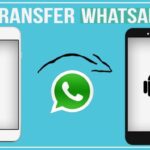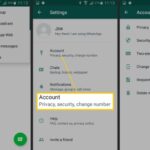Hilangnya data WhatsApp di Android bisa menjadi mimpi buruk bagi sebagian orang, terutama jika menyimpan banyak pesan penting, foto, atau video berharga. Tak perlu panik, karena ada beberapa cara mengembalikan WhatsApp yang terhapus di Android. Entah karena terhapus secara tidak sengaja, pembaruan sistem, atau kesalahan aplikasi, solusi untuk mengembalikan data WhatsApp Anda tersedia.
Artikel ini akan membahas secara detail mengenai penyebab WhatsApp terhapus, cara mengembalikannya melalui Google Drive Backup dan Google Play Store, serta cara mengembalikan data yang terhapus. Selain itu, Anda juga akan mendapatkan tips untuk mencegah kehilangan data WhatsApp di masa mendatang.
Penyebab WhatsApp Terhapus di Android
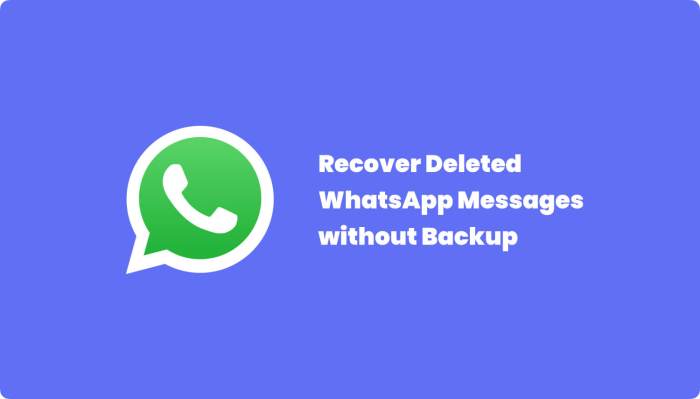
Hilangnya WhatsApp di Android bisa menjadi pengalaman yang menyebalkan, terutama jika kamu sering menggunakannya untuk berkomunikasi. Ada beberapa faktor yang bisa menyebabkan WhatsApp terhapus dari perangkat Android. Mulai dari penghapusan manual yang tidak disengaja hingga masalah teknis yang muncul secara tiba-tiba.
Penghapusan Manual
Salah satu penyebab paling umum WhatsApp terhapus adalah karena penghapusan manual. Ini bisa terjadi secara tidak sengaja saat membersihkan aplikasi atau karena kamu merasa aplikasi tersebut tidak lagi diperlukan.
- Menghapus aplikasi secara tidak sengaja saat membersihkan ruang penyimpanan.
- Menghilangkan aplikasi karena kamu merasa tidak membutuhkannya lagi.
Pembaruan Sistem
Pembaruan sistem Android terkadang bisa menyebabkan konflik dengan aplikasi yang terinstal, termasuk WhatsApp. Pembaruan sistem dapat mengubah konfigurasi perangkat dan menyebabkan ketidaksesuaian dengan versi WhatsApp yang ada.
- Pembaruan sistem yang menyebabkan konflik dengan versi WhatsApp yang terinstal.
- Kesalahan dalam proses pembaruan sistem yang mengakibatkan penghapusan aplikasi.
Kesalahan Aplikasi
WhatsApp, seperti aplikasi lainnya, rentan terhadap kesalahan atau bug. Kesalahan ini bisa terjadi karena berbagai faktor, seperti masalah koneksi internet, kerusakan data aplikasi, atau kesalahan dalam kode aplikasi.
- Kesalahan dalam kode aplikasi yang menyebabkan aplikasi berhenti berfungsi dan terhapus.
- Masalah koneksi internet yang menyebabkan aplikasi tidak dapat diakses dan terhapus.
Penyimpanan Penuh
Ketika penyimpanan perangkat Android kamu penuh, sistem operasi mungkin menghapus aplikasi yang jarang digunakan untuk membebaskan ruang. WhatsApp bisa menjadi salah satu korbannya, terutama jika kamu jarang menggunakannya atau jarang membersihkan data aplikasi.
- Sistem operasi menghapus aplikasi yang jarang digunakan untuk membebaskan ruang penyimpanan.
- Kamu secara manual menghapus aplikasi untuk membebaskan ruang penyimpanan.
Aplikasi Pihak Ketiga
Beberapa aplikasi pihak ketiga, terutama aplikasi pembersih atau pengoptimal, bisa secara tidak sengaja menghapus WhatsApp dari perangkat kamu. Aplikasi ini terkadang bekerja terlalu agresif dan menghapus aplikasi yang dianggap tidak penting.
- Aplikasi pembersih atau pengoptimal yang secara tidak sengaja menghapus WhatsApp.
- Aplikasi antivirus yang mendeteksi kesalahan pada WhatsApp dan menghapusnya.
Tabel Penyebab dan Solusi
| Penyebab | Solusi |
|---|---|
| Penghapusan Manual | Instal ulang WhatsApp dari Play Store. |
| Pembaruan Sistem | Pastikan kamu menggunakan versi WhatsApp yang kompatibel dengan sistem operasi Android kamu. |
| Kesalahan Aplikasi | Coba bersihkan data aplikasi WhatsApp atau instal ulang aplikasi. |
| Penyimpanan Penuh | Hapus data yang tidak penting atau gunakan kartu SD untuk menyimpan data. |
| Aplikasi Pihak Ketiga | Nonaktifkan aplikasi pihak ketiga yang berpotensi menghapus WhatsApp. |
Cara Mengembalikan WhatsApp yang Terhapus dari Android
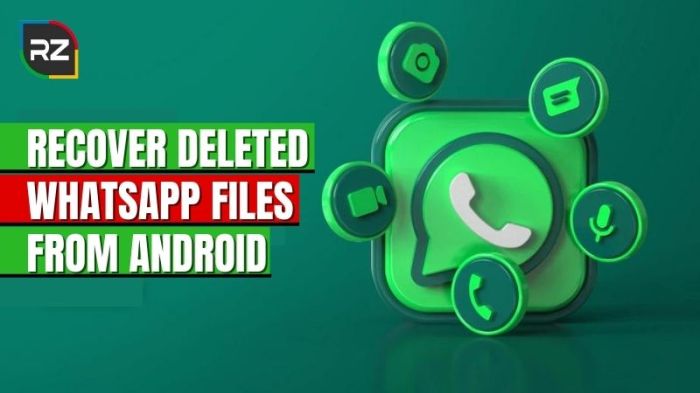
Terkadang, kita bisa saja menghapus WhatsApp secara tidak sengaja, atau bahkan karena kesalahan sistem. Namun, jangan khawatir! WhatsApp memiliki fitur backup yang memungkinkan Anda untuk mengembalikan data WhatsApp yang terhapus. Berikut ini dua cara yang bisa Anda gunakan untuk mengembalikan WhatsApp yang terhapus di Android:
Mengembalikan WhatsApp Melalui Google Drive Backup
Google Drive Backup adalah fitur yang memungkinkan Anda untuk menyimpan data WhatsApp, seperti chat, foto, video, dan dokumen, di cloud. Dengan fitur ini, Anda dapat mengembalikan data WhatsApp ke perangkat baru atau mengembalikannya setelah Anda menghapus WhatsApp dari perangkat Anda.
- Pastikan Anda telah mengaktifkan fitur Google Drive Backup di WhatsApp. Anda dapat mengakses pengaturan ini dengan membuka WhatsApp > Settings > Chats > Chat backup.
- Unduh dan instal kembali aplikasi WhatsApp di perangkat Android Anda.
- Verifikasi nomor telepon Anda.
- Setelah proses verifikasi selesai, WhatsApp akan mendeteksi backup Google Drive Anda. Anda akan diminta untuk memulihkan chat dari Google Drive. Ketuk tombol “Pulihkan” untuk memulai proses pemulihan.
- Proses pemulihan akan memakan waktu beberapa saat tergantung pada ukuran backup Anda.
Setelah proses pemulihan selesai, semua data WhatsApp Anda, termasuk chat, foto, video, dan dokumen, akan dipulihkan ke perangkat Anda.
Mengembalikan WhatsApp dengan Bantuan Google Play Store
Selain Google Drive Backup, Anda juga dapat mengembalikan WhatsApp dengan bantuan Google Play Store. Google Play Store akan secara otomatis menginstal versi terbaru WhatsApp yang kompatibel dengan perangkat Anda.
- Buka Google Play Store di perangkat Android Anda.
- Cari “WhatsApp” di bilah pencarian.
- Ketuk tombol “Instal” untuk menginstal WhatsApp di perangkat Anda.
- Setelah proses instalasi selesai, buka WhatsApp dan verifikasi nomor telepon Anda.
- Jika Anda telah mengaktifkan Google Drive Backup, WhatsApp akan mendeteksi backup Anda dan menawarkan untuk memulihkan data Anda.
- Ketuk tombol “Pulihkan” untuk memulai proses pemulihan.
Proses pemulihan ini akan mengembalikan semua data WhatsApp Anda dari backup Google Drive.
Cara Mengembalikan Data WhatsApp yang Terhapus: Cara Mengembalikan Whatsapp Yang Terhapus Di Android
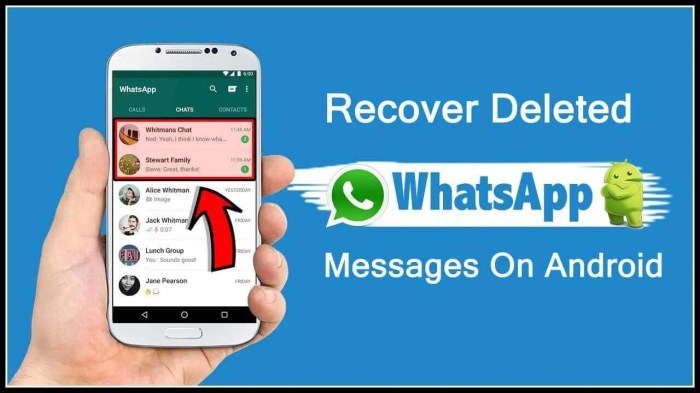
Kehilangan data WhatsApp bisa menjadi pengalaman yang sangat menjengkelkan, terutama jika Anda memiliki banyak chat penting, foto, video, dan file lainnya. Untungnya, WhatsApp memiliki fitur cadangan yang memungkinkan Anda untuk mengembalikan data yang terhapus. Berikut adalah beberapa cara untuk mengembalikan data WhatsApp yang terhapus di Android.
Cara Mengembalikan Data WhatsApp yang Terhapus dari Cadangan Google Drive
WhatsApp secara otomatis mencadangkan data Anda ke Google Drive, termasuk chat, foto, video, dan file lainnya. Untuk mengembalikan data yang terhapus, Anda perlu mengakses cadangan Google Drive Anda. Berikut langkah-langkahnya:
- Pastikan Anda telah menginstal WhatsApp di perangkat Android Anda.
- Buka WhatsApp dan verifikasi nomor telepon Anda.
- Setelah verifikasi selesai, WhatsApp akan mendeteksi cadangan Google Drive yang tersedia. Anda akan diminta untuk memulihkan cadangan tersebut.
- Pilih “Pulihkan” untuk mengembalikan data WhatsApp dari Google Drive. Proses pemulihan data akan memakan waktu tergantung pada ukuran cadangan Anda.
Contohnya, jika Anda telah mencadangkan data WhatsApp ke Google Drive setiap hari pada pukul 03.00 WIB, dan Anda menghapus data WhatsApp pada pukul 10.00 WIB, maka Anda dapat memulihkan data WhatsApp ke kondisi terakhir yang dicadangkan pada pukul 03.00 WIB.
Cara Mencegah WhatsApp Terhapus di Android
Kehilangan data WhatsApp bisa menjadi pengalaman yang menyebalkan. Untuk mencegah hal ini terjadi, penting untuk menerapkan strategi pencegahan yang tepat. Salah satu langkah yang paling efektif adalah mencadangkan data WhatsApp secara berkala. Selain itu, ada beberapa pengaturan dan tips tambahan yang bisa Anda terapkan untuk menjaga keamanan data WhatsApp Anda di Android.
Mencadangkan Data WhatsApp ke Google Drive
Mencadangkan data WhatsApp ke Google Drive merupakan cara yang efektif untuk mencegah kehilangan data. Fitur ini memungkinkan Anda untuk menyimpan semua pesan, media, dan pengaturan WhatsApp di cloud storage Google. Berikut cara mencadangkan data WhatsApp ke Google Drive:
- Buka aplikasi WhatsApp di Android Anda.
- Ketuk ikon tiga titik vertikal di pojok kanan atas layar.
- Pilih menu “Setelan”.
- Pilih menu “Chat”.
- Ketuk opsi “Cadangkan chat”.
- Pilih akun Google Drive yang ingin Anda gunakan untuk menyimpan cadangan.
- Pilih frekuensi cadangan, baik itu harian, mingguan, atau bulanan.
- Ketuk tombol “Cadangkan” untuk memulai proses cadangan.
Mengatur Pengaturan Auto-Backup WhatsApp
Selain melakukan cadangan manual, Anda juga bisa mengaktifkan fitur auto-backup WhatsApp untuk memastikan data Anda selalu terlindungi. Fitur ini secara otomatis akan mencadangkan data WhatsApp Anda ke Google Drive sesuai dengan jadwal yang Anda tentukan.
- Buka aplikasi WhatsApp di Android Anda.
- Ketuk ikon tiga titik vertikal di pojok kanan atas layar.
- Pilih menu “Setelan”.
- Pilih menu “Chat”.
- Ketuk opsi “Cadangkan chat”.
- Aktifkan opsi “Cadangkan ke Google Drive”.
- Pilih frekuensi cadangan, baik itu harian, mingguan, atau bulanan.
- Pilih akun Google Drive yang ingin Anda gunakan untuk menyimpan cadangan.
Tips Tambahan untuk Menjaga Keamanan Data WhatsApp, Cara mengembalikan whatsapp yang terhapus di android
Selain mencadangkan data, ada beberapa tips tambahan yang bisa Anda terapkan untuk menjaga keamanan data WhatsApp di Android:
- Gunakan Aplikasi Anti-Malware: Aplikasi anti-malware dapat membantu melindungi perangkat Android Anda dari serangan malware yang dapat membahayakan data WhatsApp Anda. Aplikasi ini akan secara aktif memindai perangkat Anda untuk mencari ancaman dan mencegahnya masuk.
- Update Aplikasi Secara Berkala: Update aplikasi WhatsApp secara berkala sangat penting untuk menjaga keamanan data Anda. Update ini biasanya berisi perbaikan bug dan peningkatan keamanan yang dapat mencegah serangan malware dan pencurian data.
Kesimpulan
Kehilangan data WhatsApp bisa menjadi pengalaman yang menyebalkan, namun dengan memahami penyebab dan solusi yang tepat, Anda dapat meminimalisir risiko kehilangan data penting. Selalu ingat untuk mencadangkan data WhatsApp secara berkala dan ikuti tips pencegahan yang telah dijelaskan. Dengan begitu, Anda dapat menjaga data WhatsApp Anda tetap aman dan terhindar dari kerugian yang tidak diinginkan.
Pertanyaan Umum (FAQ)
Apakah bisa mengembalikan WhatsApp yang terhapus jika tidak ada backup?
Jika tidak ada backup, kemungkinan besar Anda tidak dapat mengembalikan WhatsApp yang terhapus. Namun, Anda bisa mencoba menghubungi tim support WhatsApp untuk meminta bantuan.
Apakah data WhatsApp yang terhapus akan hilang selamanya?
Data WhatsApp yang terhapus mungkin tidak hilang selamanya. Ada kemungkinan data tersebut masih tersimpan di memori internal perangkat Anda. Namun, Anda memerlukan bantuan aplikasi pemulihan data untuk mengaksesnya.
Apakah ada aplikasi lain selain Google Drive untuk backup WhatsApp?
Ya, ada beberapa aplikasi lain seperti WhatsApp sendiri yang menyediakan fitur backup ke penyimpanan internal perangkat, atau aplikasi pihak ketiga seperti MoboRobo, Helium, dan lain-lain.